

晨控智能RFID技术应用:如何用以太网连接西门子PLC与PC
今日头条
描述
现在设备的信息化改造需求是愈加明显了,但这个时候你可能就要挠头了:很多 PLC无论是编程还是监控,多采取串口通讯协议,但串口通讯是一种近距离的传输,传输数率小,传输距离近,这就大大的限制了设备信息化的构建。
怎么办呢?
可能你也想到了,就是用新潮的以太网技术跟这些PLC联接起来,因为以太网具有传输速度快、距离远等优点,目前已经成为工业网络通讯和设备信息化的主要方式。
让我们来看看使用实例
系统:windows 10
软件:TIA Portal V14
PLC:西门子S7-1200(带以太网通讯口)
连接方式:以太网
01
—
外部硬件连接
这是小编所使用的CAT.6的绿联品牌的网线,但是一般五类线即可满足需要。
绿联CAT.6 FLAT CABLE ROHS
02
—
PC端IP设置
初学者在连接PC与PLC时总是会发出一个疑问:我都连接好了啊,为什么编程软件提示找不到设备呢??( ̄△ ̄?) (? ̄△ ̄)?
其实这是因为PC端没有分配好IP地址,举个例子:小明和小亮通信,小明把信寄给了小亮,可是小亮不知道张三的地址,没有办法回信,那么就导致小明也不清楚小亮收到信没有,双方信息没有交流,自然无法连接成功。
所以我们把硬件连接好了之后,还需要设置IP地址,就是告诉PLC我们的PC机通讯地址,使得双方可以信息交换。(●ゝω)ノヽ(∀<●)
在系统设置中找到“网络和Internet设置”>>更改适配器选项>>以太网属性>>Internet协议版本4(TCP/IPv4)>>属性>>使用下面的IP地址>>IP地址更改为192.168.1.X(X为不与plc相同的任意数字 例:7 8 9 )>>单击“子网掩码”(自动生成)>>点击确定退出,就完成了,以下是详细图文讲解。
网络和Internet设置

更改适配器选项

更改以太网设置
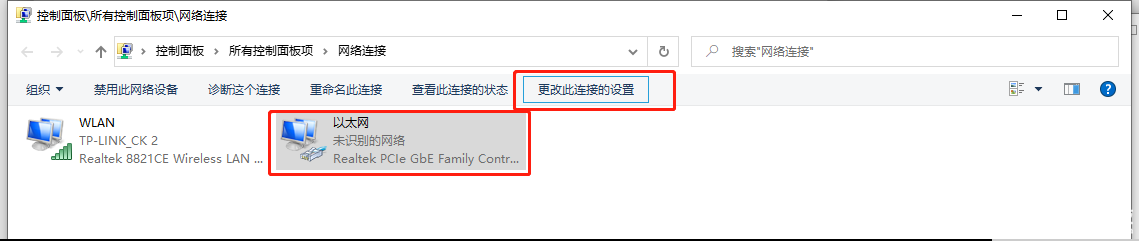
更改以太网协议设置

设置PC端IP地址
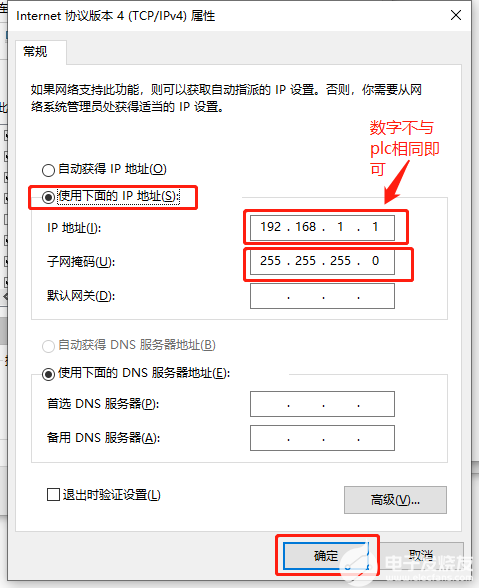
03
—
TIA Protal V14连接
设置好了PC机IP我们就可以打开博图了
点击“可访问设备”
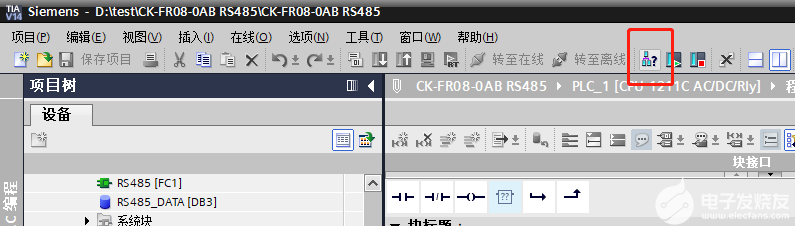
选择“接口类型”点击“开始搜索”若是发现PLC的地址最后一位与步骤2的相同,可参考步骤2修改PC机IP地址
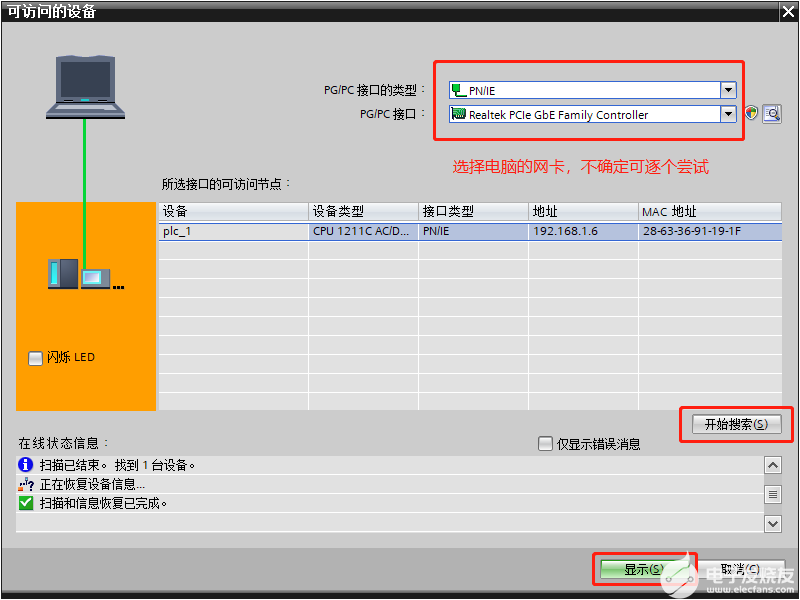
在博图的左侧可以看到PLC已经连接成功
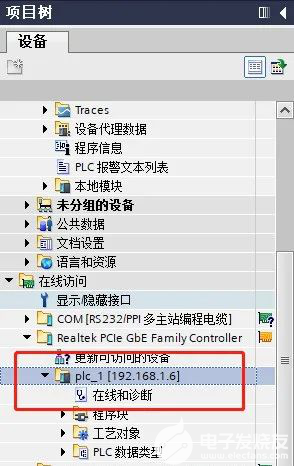
lw
-
300PLC转以太网模块西门子300以太网通讯教程连接智能电表2023-08-03 3452
-
200PLC转以太网西门子plc300以太网组态2023-08-01 1605
-
S7-200西门子plc s7 200以太网接口2023-07-11 2950
-
西门子S7200系列PLC转以太网通讯处理器2023-07-06 1486
-
西门子S7-300PLC出现以太网无法连接故障时该如何诊断解决2023-05-06 9442
-
300PLC转以太网与INSPEC软件ModbusTCP通讯2022-08-06 2633
-
罗克韦尔PLC与西门子PLC以太网通讯进行连接2022-03-24 8987
-
西门子\YT-MPI-ETH以太网MPI\PPI模块连接易控通讯2021-11-23 1445
-
西门子PLC通过YT-MPI-ETH以太网转换模块连接WINCC2021-11-22 2113
-
西门子S7-200通过转以太网模块连接PC Access通讯2021-05-30 2888
-
西门子PLC以太网通迅2021-04-23 1253
-
西门子《工业以太网诊断技术》资料下载2021-04-22 866
-
西门子CP243以太网模块的用户手册免费下载2020-06-28 1559
-
如何使用西门子PLC通过以太网模块和触摸屏建立以太网通讯?2018-08-23 21821
全部0条评论

快来发表一下你的评论吧 !

